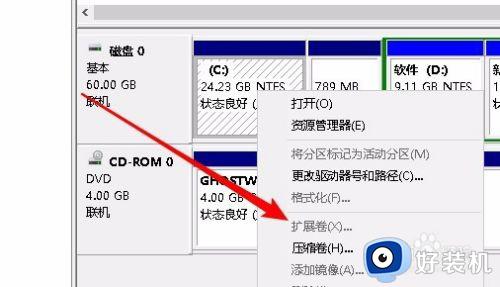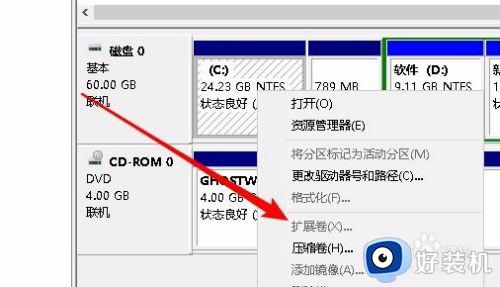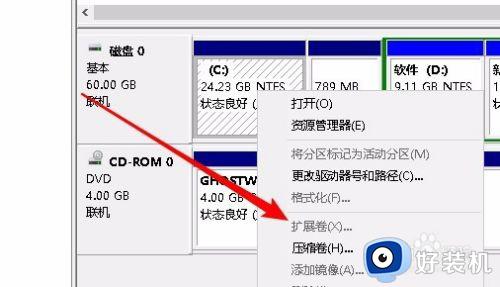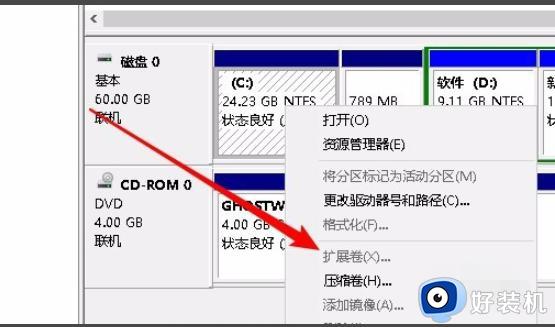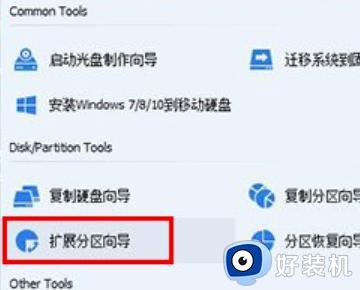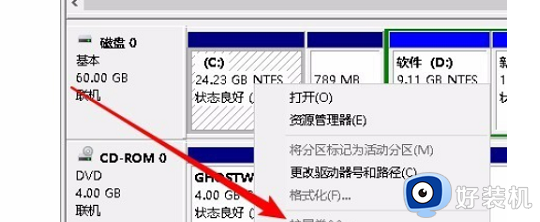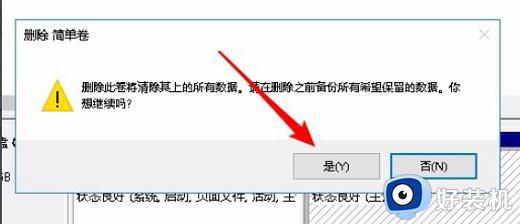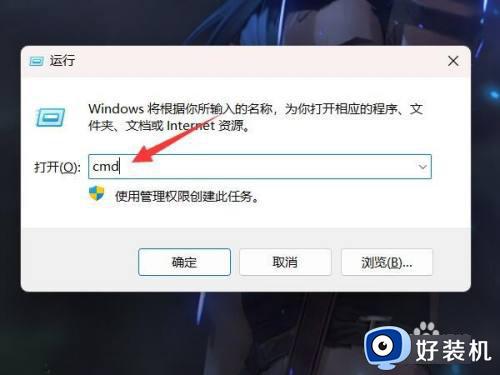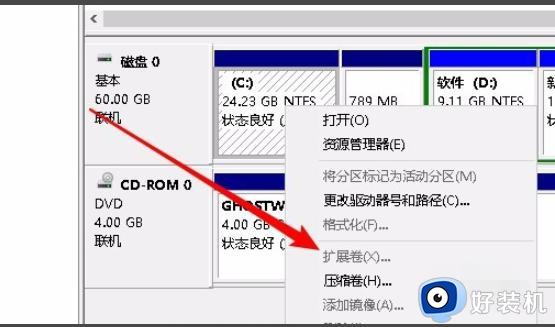win10扩展c盘扩展卷还是灰色怎么回事 win10系统c盘扩展卷灰色无法操作的解决办法
时间:2024-05-30 16:34:01作者:huige
当电脑中的C盘满的时候,我们可以通过对其进行扩展来增加容量,可是最近有部分win10纯净版系统用户要扩展C盘的时候发现扩展卷还是灰色,导致无法扩展,很多人遇到这样的问题都不知道该怎么办,大家也不用担心,接下来就由笔者给大家详细介绍一下win10系统c盘扩展卷灰色无法操作的解决办法。
解决方法如下:
1、右击桌面上的“此电脑”,选择“管理”选项进入。
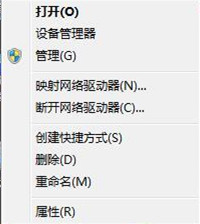
2、进入新界面后,点击左侧的“磁盘管理”。
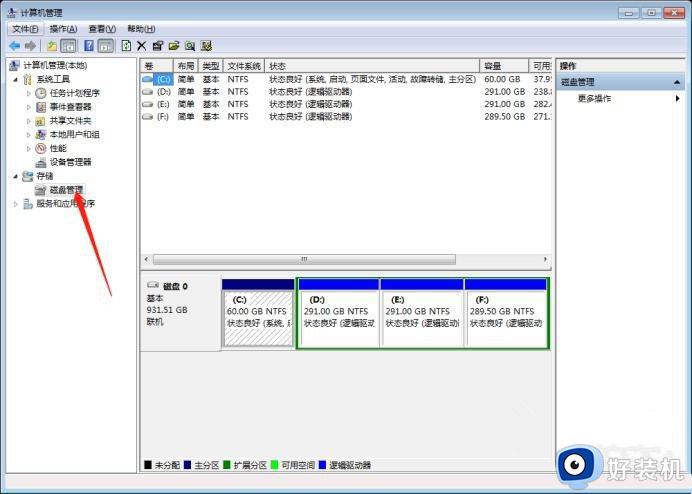
3、接着将鼠标移动到C盘,选中右击会看见“扩展卷”是灰色的无法进行使用。
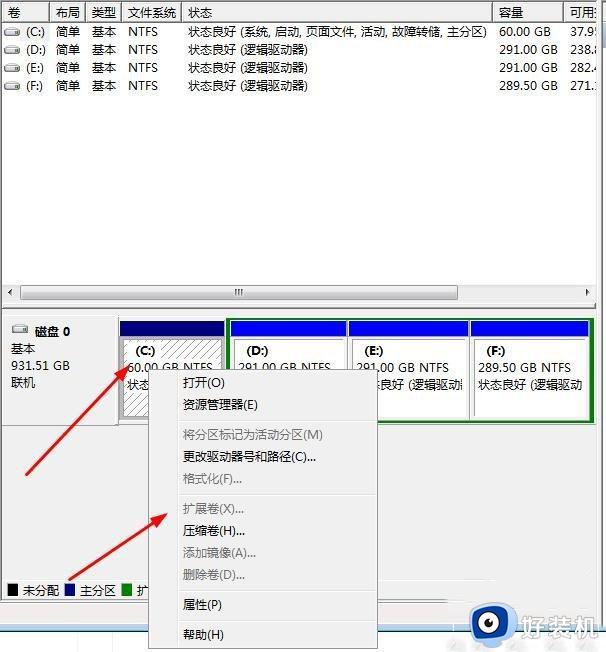
4、选中C盘,右击选择菜单选项中的“压缩卷”。
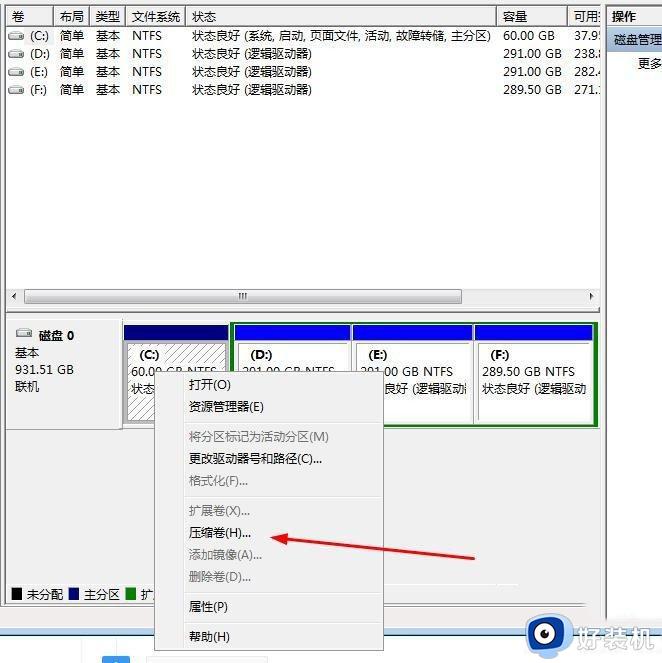
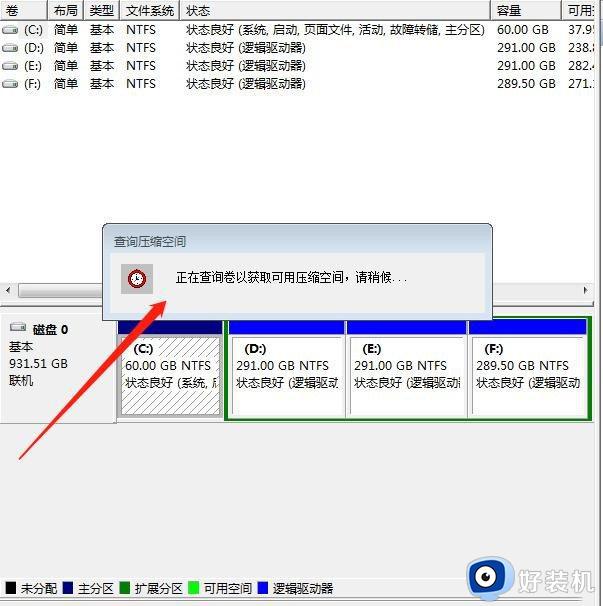
5、在弹出的窗口中设置压缩的容量,点击“压缩”按钮。
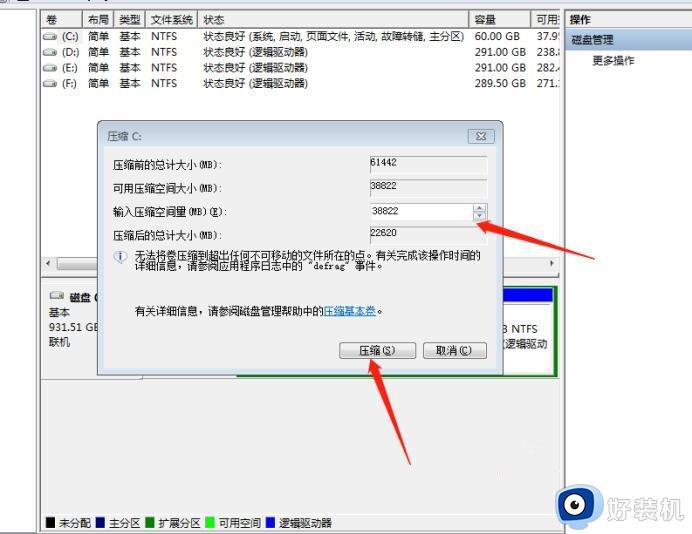
6、压缩完成后,选中C盘右击就可以看到“扩展卷”可以使用了。
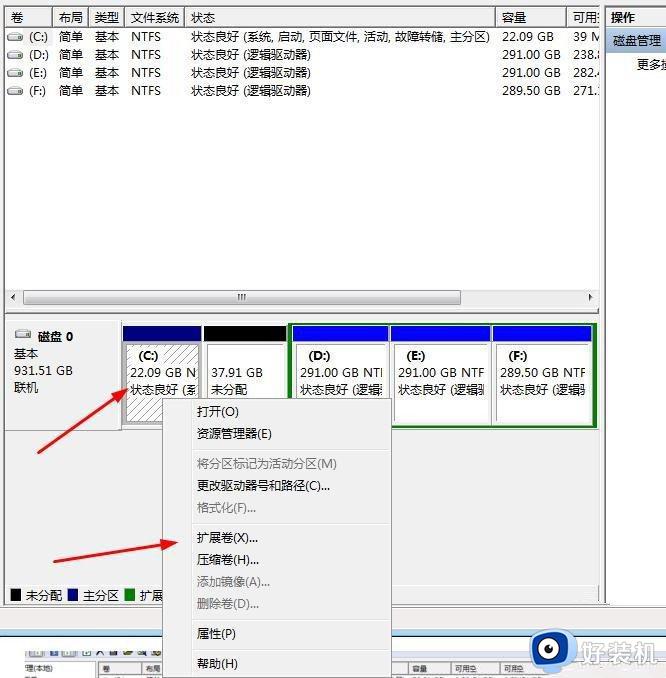
上述给大家介绍的就是win10扩展c盘扩展卷还是灰色的详细解决方法,有遇到一样情况的话可以学习上述方法步骤来进行解决,希望帮助到大家。